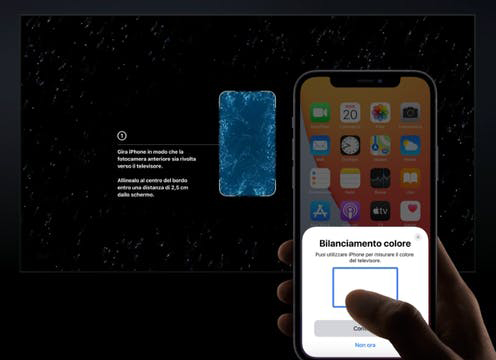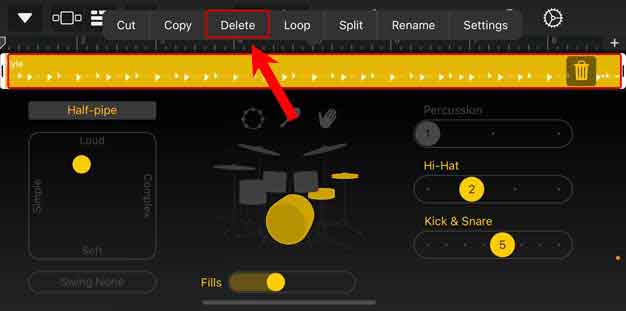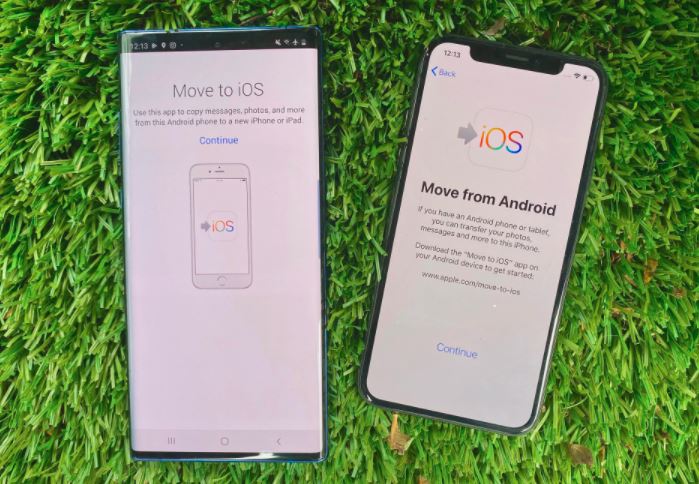Как сделать резервную копию фотографий в iCloud с вашего iPhone, iPad или Mac

При синхронизации фотографий с iCloud они сохраняются в облаке, поэтому вы не потеряете их, если что-то случится с вашим устройством. Вы можете легко создавать резервные копии фотографий в iCloud со своего iPhone, iPad или Mac. После резервного копирования в iCloud ваши фотографии не будут потеряны, если с вашим устройством что-то случится. После подключения к iCloud вы всегда можете получить доступ к своим фотографиям на веб-сайте iCloud.
Если вы любите фотографировать и владеете продуктом Apple, приятно знать, что ваше устройство предлагает значительный объем места для хранения ваших изображений, независимо от того, какая у вас модель.
Но если с вашим телефоном что-то случится, вы не захотите потерять все свои драгоценные фотографии. Вот почему важно создавать резервные копии ваших фотографий, а iCloud – отличный способ резервного копирования с устройств iPhone, iPad или Mac.
Можно быстро и легко использовать iCloud для резервного копирования фотографий, а также его можно автоматизировать. Вот как это сделать.
Совет: вашему Apple ID автоматически предоставляется 5 ГБ хранилища, но вы можете приобрести дополнительное хранилище до 2 ТБ за ежемесячную плату.
Как сделать резервную копию фотографий в iCloud с iPhone или iPad
- На iPhone или iPad с iOS 10.3 или новее откройте приложение «Настройки».
- Коснитесь своего имени в верхней части меню «Настройки», чтобы перейти на страницу идентификатора Apple ID.
- Коснитесь iCloud.
- В разделе «Приложения, использующие iCloud» на странице iCloud нажмите «Фото».
- В верхней части страницы «Фото» нажмите кнопку рядом с «Фото iCloud», изменив ее цвет с серого на зеленый.
- После включения Фото iCloud каждая сделанная вами фотография будет автоматически загружаться в вашу учетную запись iCloud с полным разрешением.
Вы можете загрузить оригинальные копии фотографий из iCloud, нажав «Загрузить и сохранить оригиналы» на странице «Фотографии». Оттуда вы можете перенести фотографии со своего iPhone на другое устройство или диск, если это необходимо.
Совет: если ваше устройство сломается, вы всегда можете получить доступ к своим фотографиям из сайт iCloud войдя в систему со своим Apple ID.
Как просматривать фотографии в iCloud на всех устройствах
Как сделать резервную копию фотографий в iCloud с Mac
- Откройте Системные настройки на вашем Mac, что вы можете сделать, щелкнув значок Apple в верхнем левом углу панели инструментов и выбрав Системные настройки в раскрывающемся меню.
- На Mac с macOS Catalina 10.15 и новее щелкните Apple ID в правом верхнем углу Системных настроек.
- На странице Apple ID нажмите iCloud в левом меню.
- В приложениях на этом Mac, которые используют iCloud, установите флажок рядом с фотографиями.
Совет: на старых компьютерах Mac вам нужно будет щелкнуть iCloud вместо Apple ID, а затем щелкнуть «Параметры» рядом с «Фото».